
软件大小:40.80 MB软件语言:简体中文授权方式:免费软件
更新时间:2020-12-04运行环境:Win ALL
推荐下载 软件大小 版本说明 下载地址
开课云是一款面向小微教育机构的线上教学管理平台,提供了一对一、小班课、大班课、双师课堂、万人公开课等多种教学场景供用户自由选择。因此在开课云软件中用户们可以根据自己的需求来随意的选择自己的教室,同时还提供了日历安排表让用户自由设置课程表,从而也可以让学生们更好的了解到详细的课程时间。
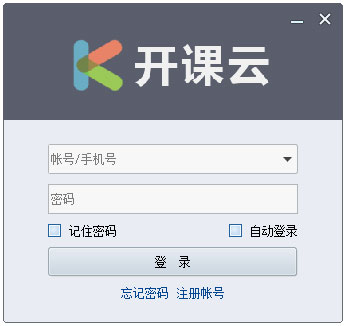
开课云软件功能
课程管理
可以查看软件所有的上课课程,并对其进行管理操作
课程创建
老师可以在软件安排课程并进行课程新建
课程信息设置
可以设置科目信息和上课时间
上麦功能
可以进行麦克风讲话,方便师生交流
回放功能
支持好看之前上课的视频课程,方便用户进行课程复习
开课云软件特色
多场景支持
支持多种教学场景:一对一、小班课、大班课、双师课堂、万人公开课
全平台覆盖
支持各种终端,全平台同步上课:Windows、Mac、Android、iOS、Web网页、微信
按需付费
免费开通,无需支付昂贵的版本授权费,按实际使用量计费,用多少付多少
开课云安装步骤
1、在下载这款软件,解压后,双击exe文件,进入安装界面,设置软件安装位置,点击下一步
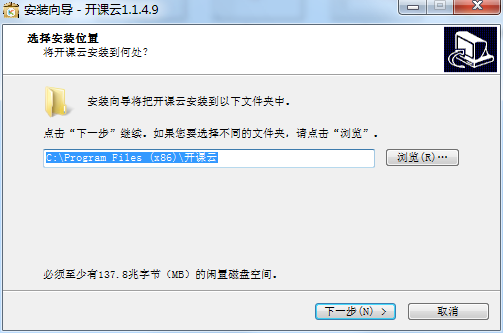
2、设置开始菜单文件夹,点击下一步
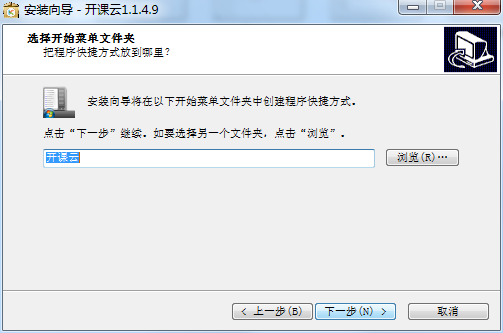
3、确认安装信息,点击安装
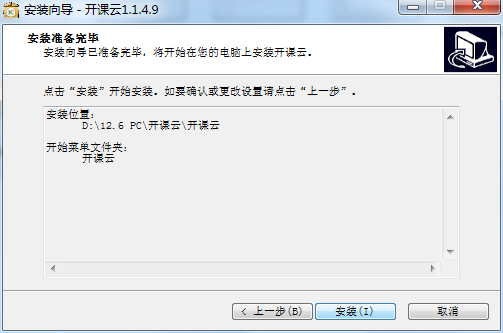
4、文件正在安装,我们耐心等待
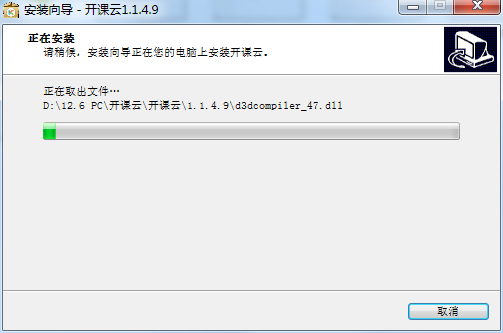
5、软件安装成功
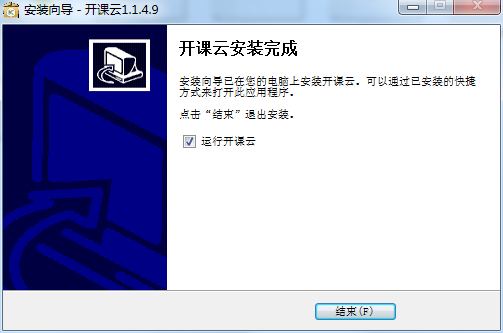
开课云使用说明
如何开展小班课?
一、进入教室,点击右上角的设置(注:仅老师和管理员有权限更改设置)
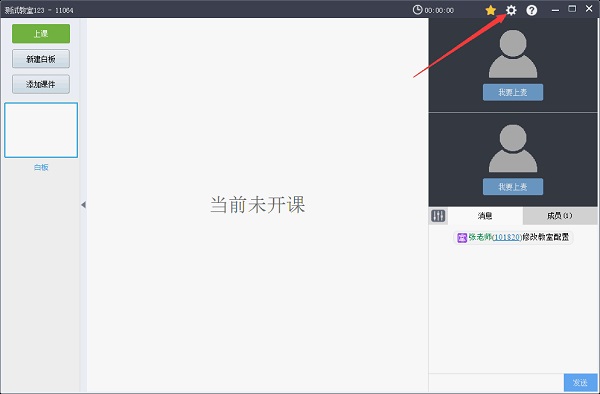
二、进入“教室信息”,修改“台上人数”,然后点应用(或确定)保存设置
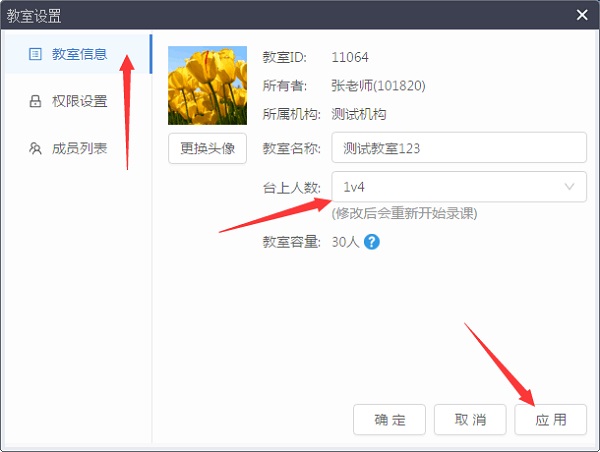
三、保存成功后,可以看到教室布局已改变,最多支持1对7人同时上麦
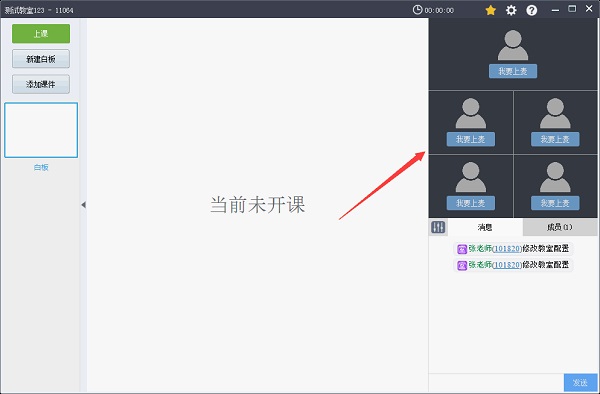
学生如何使用?
一、注册,登录开课云(此处以PC端做演示,其它平台操作流程类似)
二、如果老师已排课,点击“我的课程”,找到今天的课节进入教室
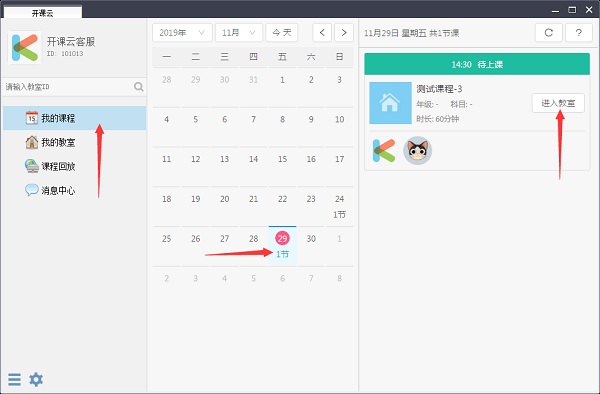
三、如果老师未排课,联系老师获取“教室ID”,输入“教室ID”后点击搜索(或回车)进入教室
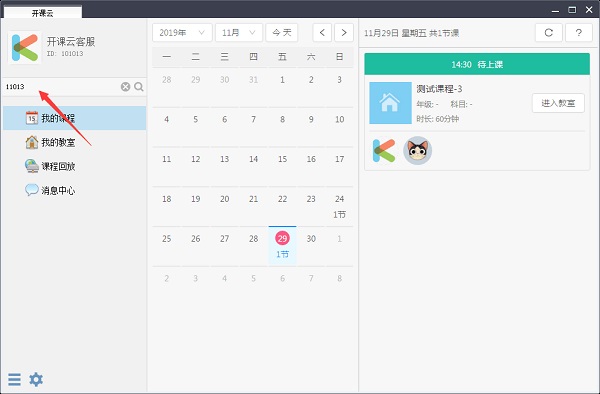
四、进入教室后,学生没有主动上麦(开启视频)的权限,需要老师授权学生上麦,然后开始上课
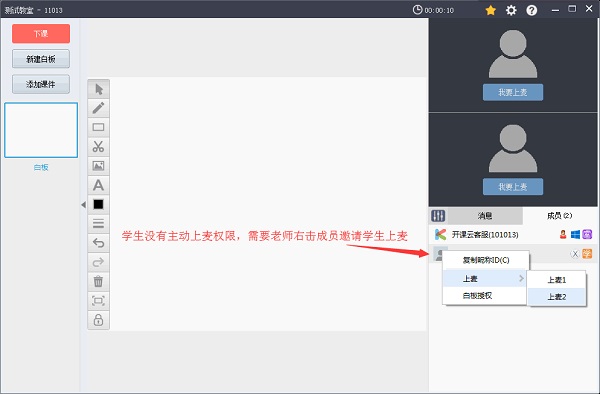
开课云软件系统要求
1、操作系统:Windows XP或以上(推荐Windows 7或以上系统);
2、Mac:OS X 10.10或以上;
3、处理器:CPU i3或以上,内存2G或以上;
4、摄像头:保证设备正常即可;
5、麦克风:保证设备正常即可;
6、杨声器/耳机:保证设备正常即可(推荐使用耳机上课);
7、网络要求:不低于2Mbps;